關閉報錯反饋
請描述您所遇到的錯誤,我們將盡快予以修正,謝謝!
*必填項,請輸入內容
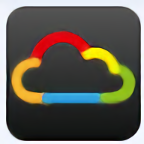
軟件評級:
應用平臺:WinAll 軟件官網:暫無普通下載
華三hcl模擬器是由新華三集團開發的,具備專業的網絡模擬功能,可以輕松完成虛擬網絡的模擬,能夠快速幫助用戶進行設備運行環境的搭建,功能尤為強大!
界面圖形化的全真網絡模擬軟件,用戶可以通過該軟件實現h3c公司多個型號的虛擬設備的組網,是用戶學習、測試基于h3c公司comware v7平臺的網絡設備的必備工具。具備友好的圖形界面,可以模擬路由器、交換機、防火墻等網絡設備及pc的全部功能,用戶可以使用它在個人電腦上搭建虛擬化的網絡環境。
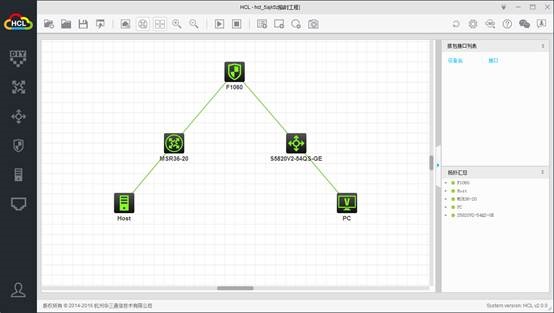
1、支持設備選擇,軟件提供了多種網絡配置模型,您可以在軟件上自由添加配置中需要的設備,支持msr36設備和host設備。
2、可以幫助用戶模擬交換機搭建、配置設備運行環境、構建網絡數據設備配置信息。
3、連接設備,軟件在連接方面的功能還是很智能的,通過點擊不同的設備,選擇使用端口拓撲的方式進行連接,選擇您的網絡設置名稱點擊連接即可。
4、 路由器、交換機設備處于運行狀態時不能修改設備名、設備名最多支持20個字符,多余字符將被屏蔽。所以在配置交換機的時候需要看清楚設備的工作狀態。
5、支持模擬端口的數據傳輸功能,當您在配置服務器的時候,可以 利用仿真的功能查看您配置的網絡環境是不是可以正常運行。
6、支持同臺pc上虛擬設備之間組網、通過遠端虛擬網絡代理remote實現跨pc組網、通過本地主機host實現虛擬設備與宿主機之間組網。
--首先我們需要先打開虛擬機并新建工程,創建好拓撲。
--其次打開路由器和交換機的終端(無法使用個人模擬器主機,只有使用路由器代替主機)。
--配置交換機
1、在界面中間的工作臺添加設備
在設備選擇區點擊相應的設備類型按鈕(diy、交換機、路由器、防火墻),將彈出可選設備類型列表,選擇交換機設備。
2、用戶可以通過以下兩種方式向工作臺添加設備:
單臺設備添加模式:單擊交換機類型圖標,并拖拽到工作臺,松開鼠標后,完成單臺設備的添加。
設備連續添加模式:單擊交換機類型圖標,松開鼠標,進入設備連續添加模式,光標變成設備類型圖標。在此模式下,鼠標左鍵單擊工作臺任意區域,每單擊一次,則添加一臺交換機(由于添加設備需要時間,在前一次添加未完成的過程中的點擊操作將被忽略),鼠標右鍵單擊工作臺任意位置或按esc鍵退出設備連續添加模式。
--遠程登錄
1、直接使用vty 0用戶界面登錄設備時,不需要認證。
2、需要用戶名和密碼認證,用戶名為123,認證密碼為321。
3、需要密碼認證,認證密碼為321,到此完成交換機配置。
--配置路由器
點擊設備選擇區的路由器圖標,自動彈出路由器設備類型列表,hcl目前支持模擬msr36-20型號路由器。
--驗證遠程
在模擬器上添加一個本地主機host,在網絡設配器中找到剛才添加的環形網卡,設置ip為剛才路由器接口ip同一個網段,在用線連上你的現實機就和模擬器上的路由器連上了。
hcl模擬器命令行終端沒反應
1、有可能內存已滿,可嘗試關閉另外一臺設備后再稍等看看
2、虛擬化沒打開的原因造成,具體去搜對應電腦型號的操作就行了
hcl模擬器設備啟動失敗
運行時所依賴的程序virtualbox在windows 10上的運行也出現了兼容性問題。解決辦法:使用一個更低版本的virtualbox,小伙伴們可自行到網上下載virtualbox 4.2.4版本安裝(不用重裝hcl,單獨卸載再安裝virtualbox即可)。重新安裝virtualbox后按照上述步驟再次添加交換機并"啟動",這時交換機可正常運行,至此我們可以安心使用hcl了。
猜你喜歡 / Guess You Like
最新更新 / Last Update
請描述您所遇到的錯誤,我們將盡快予以修正,謝謝!
*必填項,請輸入內容
網友評論 / comment
0條評論
查看所有0條評論>